


新装好win11系统的小伙伴觉得系统默认的字体大小不是很合适,想要调整一下win11系统字体,但是不知道应该怎么操作,针对这个问题小编今天来给大家分享一下win11系统的字体怎么调整大小的操作方法,一起来看看吧。
win11系统的字体调整大小的方法:
第一步:我们先打开win11系统的开始菜单,在里面选择“设置”图标。
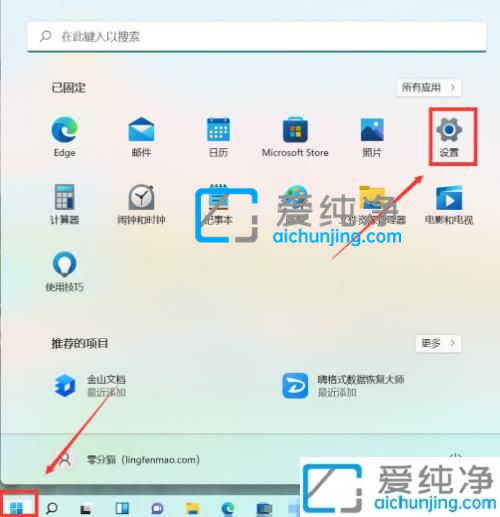
第二步:在打开的win11设置窗口中,鼠标点击左侧的“辅助功能”选项。
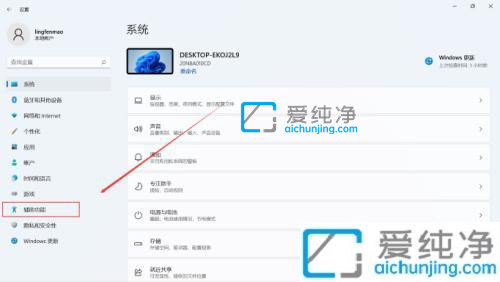
第三步:然后在辅助功能选项的右侧,找到“文本大小”选项,鼠标点击“文本大小”选项进入。
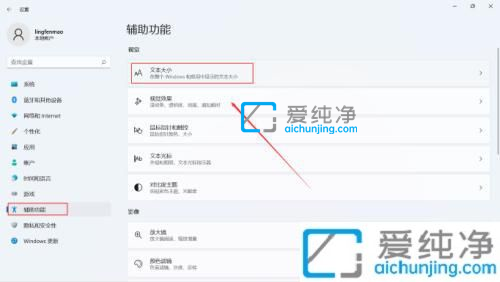
第四步:在进入的文本大小界面中,找到 文本大小预览 选项下面的“文本大小”选项,滑动旁边的“调节大小按钮”选择一个适合自己的大小,点击“应用”即可调整win11系统字体的大小。
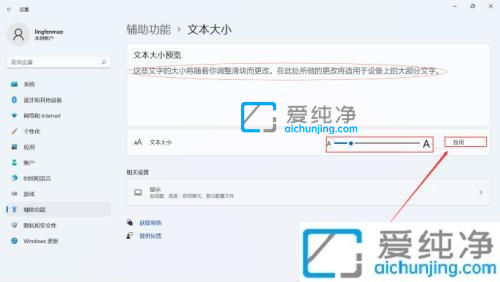
上述就是小编给大家讲解的win11系统的字体怎么调整大小的操作方法了,如果有不了解的用户就可以按照小编的方法来进行操作了,更多精彩资讯,尽在爱纯净。
| 留言与评论(共有 条评论) |